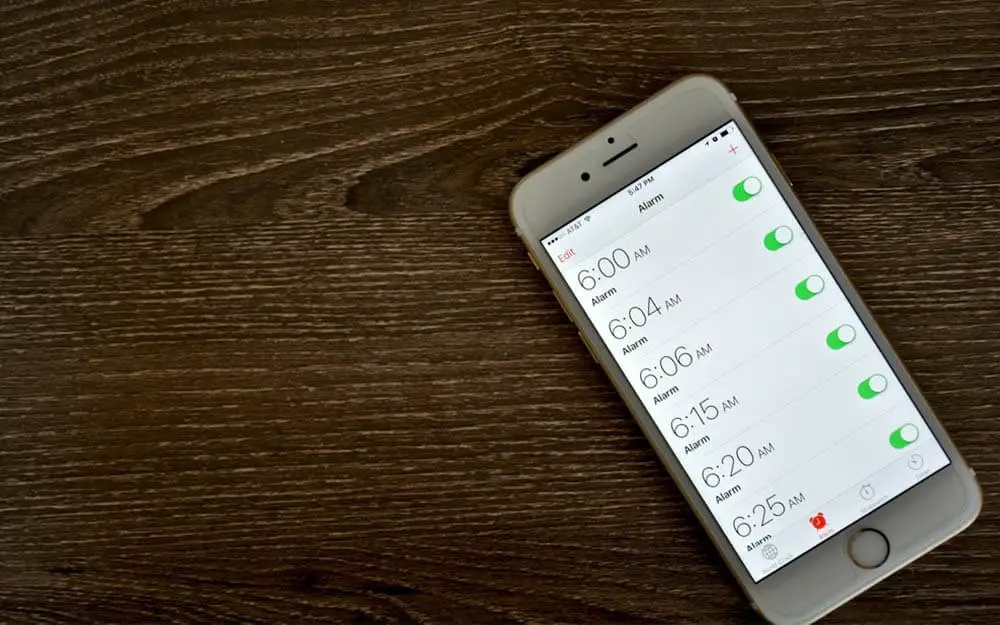
Geht Ihr iPhone-Wecker nicht los oder geht er los, aber kein Ton? Klingelt es einmal oder funktioniert es unter iOS 13 nicht vollständig? Wir verstehen, wie es sich für Sie anfühlt, um 9 Uhr aufzuwachen, nur um festzustellen, dass Sie zu spät zur Arbeit kommen, weil Ihr Wecker seine Arbeit verweigert.
In diesem Artikel zeigen wir Ihnen, wie Sie Ihren iPhone-Alarm reparieren, der nicht funktioniert, oder sich weigern, einen Ton zu machen, wenn er losgeht.
Methode 1: Drehen Sie die Lautstärke des Klingeltons
Ich hoffe, Sie wissen, dass die Klingeltonlautstärke Ihres iPhones steuert, wie laut Ihre Wecker klingen, wenn sie losgehen. Je höher also die Lautstärke, desto lauter ertönt der Wecker.
Aus diesem Grund müssen Sie die Klingellautstärke Ihres iPhones erhöhen, indem Sie auf gehen Einstellungen und tippe auf Sounds und Haptik. Der Schieberegler unter Klingelton und Benachrichtigungen steuert die Klingeltonlautstärke auf Ihrem iPhone. Wenn Sie also den Schieberegler nach rechts bewegen, wird die Ruftonlautstärke lauter.
Methode 2: Stellen Sie ein Alarmgeräusch ein
Wenn Sie auf Ihrem Gerät einen Alarm erstellen, haben Sie die Möglichkeit, einen bestimmten Ton dafür festzulegen. Allerdings, wenn Sie auswählen Andere Bei der Option, wenn Ihr iPhone-Wecker klingelt, hören Sie keinen Ton.
Wenn Ihr iPhone-Wecker also nicht klingelt, wenn er losgeht, ist Ihr Wecker möglicherweise auf „Keine“ eingestellt. Um die erforderlichen Änderungen vorzunehmen, gehen Sie zu Uhr und tippe auf Alarm Registerkarte am unteren Rand des Bildschirms. Tippen Sie nun auf Bearbeiten in der oberen linken Ecke und tippen Sie auf den Wecker, der nicht funktioniert.
Sei sicher, dass Andere nicht als Sound ausgewählt ist. Wenn es ausgewählt ist, tippen Sie auf Klingen und etwas anderes auswählen. Sie sollten ein kleines Häkchen neben dem ausgewählten Sound sehen. Wenn der Ton für Sie in Ordnung ist, tippen Sie auf Speichern in der oberen rechten Ecke des Bildschirms.
Wie man einen iPhone-Wecker schlummert
Um dies zu tun unterwegs Uhr und tippe auf bearbeiten. Tippen Sie dann auf den Alarm, den Sie bearbeiten möchten, und aktivieren Sie dann den Schalter neben Snooze. Wenn die Schlummerfunktion endlich eingeschaltet ist, sehen Sie eine Option, um den Alarm zu schlummern, sobald er ertönt.
Sie haben die Möglichkeit, auf das zu tippen Schläfchen auf Ihrem iPhone-Startbildschirm oder drücken Sie die Leiser-Taste.
Methode 3: Aktualisieren Sie Ihr iPhone
Das Aktualisieren Ihres iPhones ist eine weitere großartige Möglichkeit, um zu beheben, dass der iPhone-Alarm nicht funktioniert oder kein Ton ertönt. Denn ein Update behebt immer kleinere Softwarefehler. Wie Sie wissen, veröffentlicht Apple von Zeit zu Zeit Updates.
Um zu prüfen, ob ein Update für Sie verfügbar ist, gehen Sie zu Einstellungen und tippen Sie auf Allgemeines -> Software-Update. Tippen Sie auf Herunterladen und installieren, wenn ein Update ansteht.
Methode 4: Alle Einstellungen zurücksetzen
Wenn ein tiefes Softwareproblem dazu führt, dass Ihr iPhone-Wecker nicht klingelt oder ertönt, dann wird das Zurücksetzen Ihrer Einstellungen die Magie bewirken. Wenn Sie alle Einstellungen auf Ihrem iPhone zurücksetzen, wird alles in der Einstellungs-App auf die Werkseinstellungen zurückgesetzt.
Das heißt, Sie müssen Bluetooth-Geräte erneut koppeln und auch Ihr WLAN-Passwort eingeben. Um Ihre iPhone-Einstellungen zurückzusetzen, gehen Sie zu Einstellungen und tippe auf Allgemeines > zurücksetzen > Alle Einstellungen zurücksetzen. Klopfen Alle Einstellungen zurücksetzen um das Zurücksetzen zu bestätigen. Ihr iPhone wird dann neu gestartet, wenn der Reset abgeschlossen ist.
Methode 5: Versetzen Sie Ihr iPhone in den DFU-Modus
Wenn das Problem von der Software herrührt, besteht der letzte Schritt darin, Ihr iPhone in den DFI-Modus zu versetzen. Ein DFU-Modus ist der tiefste Teil der iPhone-Wiederherstellung und behebt in den meisten Fällen alle Arten von Softwareproblemen auf dem iPhone.
Bevor Sie fortfahren, sollten Sie Ihr iPhone sichern, damit Sie Ihre Daten und andere Informationen nicht verlieren. Sie können unsere Tutorials auf überprüfen So versetzen Sie ein iPhone in den DFU-Modus.
Methode 6: Reparaturoptionen
Wenn Ihr iPhone immer noch nicht funktioniert, nachdem Sie die oben genannten Methoden befolgt haben, ist es an der Zeit, es zu reparieren. Das Problem liegt definitiv an der Hardware und Sie können hier nichts tun, als es zur Reparatur zur Apple Genius-Leiste zu bringen. Sie können Vereinbaren Sie einen Termin mit Apple und lassen Sie Ihr iPhone überprüfen.
Fazit:
Hoffentlich funktioniert der Wecker auf Ihrem iPhone jetzt. Die oben bereitgestellte Anleitung gilt für alle iPhones. Darunter auch iOS 13 wie die iPhone X, iPhone XR, iPhone 11, 11 Pro, 11 Pro max, der iPhone SE 2020, und andere iPhones mit einer Home-Taste wie iPhone 8, iPhone 7, iPhone 6 und mehr.






Hinterlassen Sie uns einen Kommentar